Ulasan Camtasia Mendetail dengan 3 Alternatif Terbaik yang Harus Anda Pertimbangkan
Jika Anda akan membuat tutorial atau sekadar ingin menangkap layar, Anda memerlukan perekam layar. Saat Anda mencarinya, Anda mungkin menemukan Camtasia di banyak daftar rekomendasi. Camtasia adalah perekam layar populer dan menawarkan fitur seperti perekaman layar dan pengeditan video. Jika Anda ingin merekam layar Anda dan mempelajari lebih lanjut tentang Camtasia, seperti fitur, harga, dan tutorialnya, Anda datang ke tempat yang tepat. Artikel ini akan memberi Anda detailnya Ulasan Camtasia dan tiga alternatif bagus. Setelah membacanya, Anda dapat memutuskan mana yang akan dipilih untuk kebutuhan rekaman Anda.

ISI HALAMAN
Bagian 1. Apa itu Camtasia
Camtasia adalah perekam layar dan editor yang kuat dan mudah digunakan yang tersedia di Windows dan Mac. Itu dapat menangkap layar, kamera web, mikrofon, kursor, dan audio dari komputer Anda. Selain itu, ia menawarkan berbagai alat pengeditan untuk membuatnya terlihat profesional. Cocok untuk Anda yang perlu membuat tutorial, presentasi, video YouTube, dan lainnya. Karena memiliki antarmuka yang sangat jelas dan menawarkan tutorial dalam perangkat lunaknya, ini juga merupakan pilihan yang baik untuk digunakan oleh pemula.
Perekaman Layar
Ini merekam layar Anda, kamera, suara dari mikrofon dan sistem. Dalam pengaturan, Anda dapat menyesuaikan wilayah/ukuran pengambilan dan mikrofon serta kamera mana yang akan digunakan. Karena semuanya direkam secara terpisah, Anda dapat memilih untuk mengeditnya satu per satu atau sekaligus.
Penyuntingan video
Ini memungkinkan Anda menyesuaikan perekaman video dengan memotong, memotong, memotong, memutar, dan banyak lagi. Selain itu, ia menawarkan templat hebat seperti App Demo Vertical, Floating Screen, dan berbagai latar belakang untuk Windows, Mac, tablet, dan tampilan ponsel. Anda dapat menemukan perpustakaan media besar yang berisi klip video dan audio, gambar, transisi, efek, animasi, dan opsi gerakan untuk teks.
Efek Kursor
Anda dapat menambahkan berbagai efek pada kursor Anda, seperti mengubah warnanya, menambahkan bayangan, memberi sorotan, memperbesarnya, atau membuat jalur kursor. Selain itu, Anda dapat membuat efek berbeda untuk klik kiri atau kanan, seperti Rings, Ripple, Scope, Warp, dan banyak lagi.
Camtasia Rev
Camtasia memperbarui setiap tahun. Dalam versi baru tahun 2023, Camtasia memiliki fitur baru bernama Camtasia Rev, yang terbuka tepat setelah Anda selesai merekam dan dapat sangat menyederhanakan alur kerja pembuatan video Anda. Dari sana, Anda dapat dengan cepat memilih ukuran, tata letak, filter, efek, dan lainnya.
Harga Camtasia
| Uji Coba 3 Hari | Langganan Individu (Ditagih Setiap Tahun) | Lisensi Abadi (Ditagih Sekali) | Camtasia + Audiate (Ditagih Setiap Tahun) |
| Gratis | $ 179.88 | $ 299.99 | $ 329.87 |
Tutorial Camtasia
Bagian ini menawarkan langkah-langkah sederhana untuk menggunakan Camtasia. Dengan mengikuti langkah-langkah di bawah ini, Anda akan mengetahui cara merekam layar/audio dan mengedit rekamannya dengan Camtasia.
Langkah 1. Setelah Anda membuka perangkat lunak, Anda akan melihat empat opsi pada antarmuka. Untuk merekam layar, klik yang keempat, Rekaman Baru.
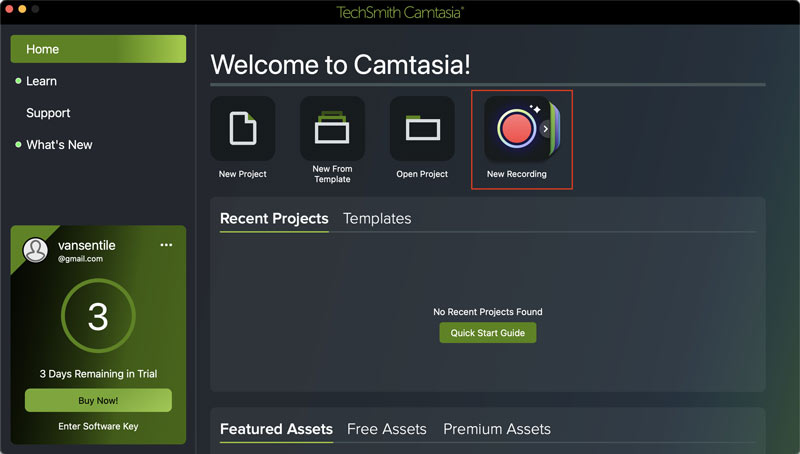
Langkah 2. Anda akan melihat empat jendela kecil. Mereka merekam layar Anda, kamera Anda, mikrofon Anda, dan audio sistem. Lakukan penyesuaian jika diperlukan. Dan kemudian klik tombol merah besar di sebelah kanan untuk memulai perekaman.
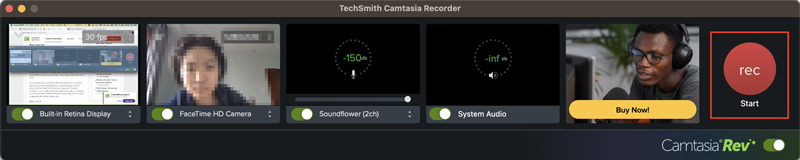
LANGKAH 3. Setelah Anda selesai merekam, Anda akan melihat jendela Camtasia Rev. Pilih ukuran, tata letak, dan lainnya yang diinginkan. Jika Anda puas dengan itu, klik Ekspor atau klik Edit di Camtasia untuk melakukan penyesuaian lebih lanjut.
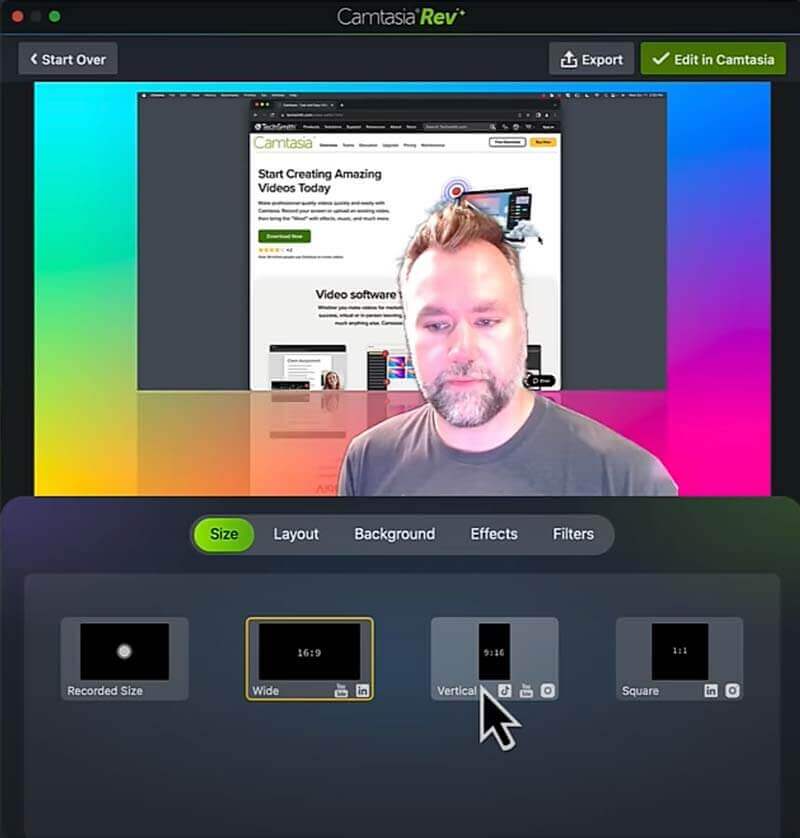
LANGKAH 4. Anda dapat menambahkan lebih banyak hal ke video Anda, seperti anotasi, transisi, dan efek. Terakhir, klik Ekspor.
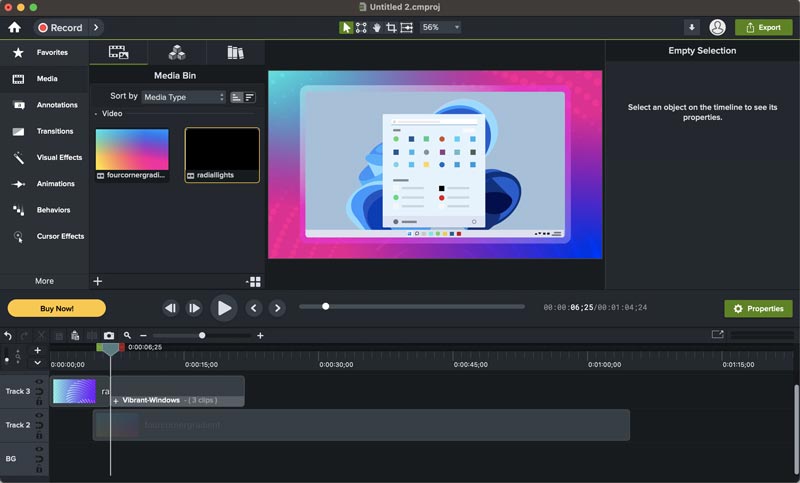
Camtasia adalah perekam layar yang berguna dan memiliki fitur pengeditan yang canggih. Ini menangkap layar dalam resolusi tinggi dan menawarkan berbagai elemen media untuk membuat rekaman Anda lebih profesional.
Namun, itu hanya dapat menangani video, dan tidak dapat menangkap tangkapan layar. Semua fitur dalam uji coba gratis dibatasi hingga 3 hari, dan biaya berlangganannya sedikit mahal. Anda mungkin ingin mencari solusi yang lebih terjangkau dengan kemampuan menangkap tangkapan layar yang lebih luas. Untungnya, kami memiliki tiga alternatif selain Camtasia untuk Anda pilih.
Bagian 2. 3 Alternatif Terbaik untuk Camtasia
1. Perekam Layar Vidmore
Perekam Layar Vidmore adalah alternatif teratas untuk Camtasia. Anda dapat menggunakannya untuk mengambil tangkapan layar. Seperti Camtasia, ia menangkap video, audio, jendela, dan webcam di komputer Anda. Selain itu, ini memungkinkan Anda menggambar dan menambahkan bentuk dan teks saat merekam, yang sangat membantu jika Anda ingin menyorot sesuatu yang penting dalam rekaman Anda. Semua ini menjadikannya pilihan populer bagi vlogger, gamer, pendidik, dan banyak lagi.

- Tangkap layar dan webcam dengan audio dan video di Windows 11, 10, 8, 7, dan Mac OS X 10.12 atau lebih baru.
- Pilih wilayah atau jendela mana pun di layar Anda untuk direkam.
- Mudah untuk mengambil tangkapan layar.
- Tambahkan teks, bentuk, panah, dan efek mouse saat merekam atau pada tangkapan layar.
- Rekam layar dalam 4K UHD, 1080 HD, dan 720 HD tanpa kehilangan kualitas.
- Pangkas rekaman Anda untuk menghapus bagian yang tidak diinginkan.

2. Perekam Layar Gratis Vidmore Online
Perekam Layar Online Gratis Vidmore adalah perekam layar online gratis. Ini kompatibel dengan Windows 10/8/7, Mac OS X 10.10 dan lebih tinggi. Anda dapat menggunakannya untuk merekam layar penuh, jendela aplikasi, atau browser web. Tapi tidak bisa mengambil screenshot.
Untuk menggunakan Perekam Layar Online Gratis, Anda tidak perlu mengunduh perangkat lunak apa pun. Cukup memasang peluncur kecil dan aman memungkinkan Anda menangkap layar dengan mudah. Anda dapat merekam layar Anda dalam format seperti MOV, M4V, MP4, dan GIF. Cocok bagi mereka yang menginginkan perekaman layar sederhana dan tidak memerlukan fitur pengeditan lanjutan.

3. Snagit
Snagit juga dapat membuat rekaman layar sederhana. Namun alat pengeditannya terbatas. Ini juga merupakan alat yang hebat untuk mengambil tangkapan layar dan mengedit gambar. Dengan Snagit, Anda dapat merekam layar, dan mengambil tangkapan layar, termasuk jendela, wilayah mana pun di layar Anda, dan bahkan menggulir tangkapan layar. Anda dapat mengedit gambar Anda dengan menambahkan teks, info, dan bentuk. Ada juga beberapa fitur lanjutan seperti mengaburkan atau mengubah teks dalam gambar. Ini yang terbaik untuk orang yang memerlukan perekaman layar sederhana dan lebih banyak fitur dalam pengeditan gambar.
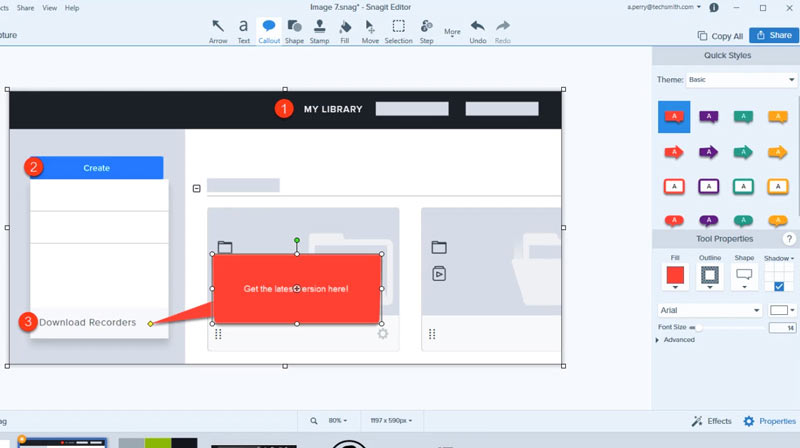
Ringkasnya, ketiga alternatif tersebut sesuai dengan kebutuhan yang berbeda. Jika Anda menginginkan alat yang lebih komprehensif untuk membuat rekaman layar dan tangkapan layar, gunakan Vidmore Screen Recorder. Jika Anda hanya menginginkan alat perekam layar sederhana tanpa mengunduh perangkat lunak, gunakan Vidmore Free Screen Recorder Online. Bagi mereka yang perlu mengambil screenshot dan menangani gambar, Snagit adalah pilihan terbaik Anda.
Bagian 3. FAQ Camtasia
Apakah Camtasia bagus untuk pemula?
Ya. Ini memiliki antarmuka yang jelas untuk dioperasikan dan memberikan video tutorial Camtasia pemula dalam perangkat lunak.
Apa kelebihan dan kekurangan Camtasia?
Keuntungan: Ini menangkap layar dalam resolusi tinggi dan menawarkan fitur pengeditan video yang kuat dan perpustakaan media yang besar.
Kekurangan: Tidak dapat menangkap tangkapan layar atau menangani gambar, dan Anda tidak dapat menggambar atau menambahkan gambar atau bentuk saat merekam. Selain itu, uji coba gratis tersedia dalam 3 hari.
Bisakah Anda mengedit video di Camtasia?
Ya, Anda dapat mengedit video Anda di Camtasia, seperti memotong, memangkas, memutar, menambahkan efek, transisi, animasi, dll.
Kesimpulan
Posting ini memberi Anda detailnya ulasan Camtasia, termasuk fitur, harga, tutorial, dan tiga alternatif hebatnya. Setelah membaca artikel ini, kami berharap berbagi kami dapat membantu Anda memutuskan alat terbaik untuk kebutuhan perekaman dan pengeditan layar Anda.


